Mac에서 code 명령어가 작동 안 할 때 해결법
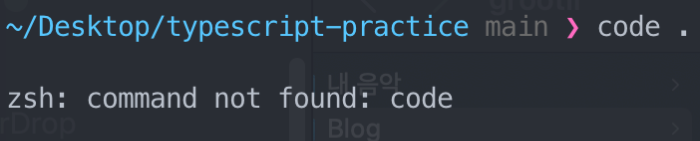
터미널에서 "code {디렉터리명}"을 쓰면 그 디렉터리를 작업공간으로 열어준다.
종종 Visual Studio Code를 잘 깔아서 code명령어로 잘 쓰고 있는데 갑자기 code 명령어가 안 먹을 때가 있다. 그때의 해결법을 공유해보고자 한다.
발생한 오류는 다음과 같다.
$ code .
zsh: command not found: codeVisual Studio Code 깔려있는데 왜 안돼? 이럴 때마다 code 명령어가 일상이 된 사용자로서 매우 답답하다.
command not found: code 해결법
1. Visual Studio Code를 실행한다.
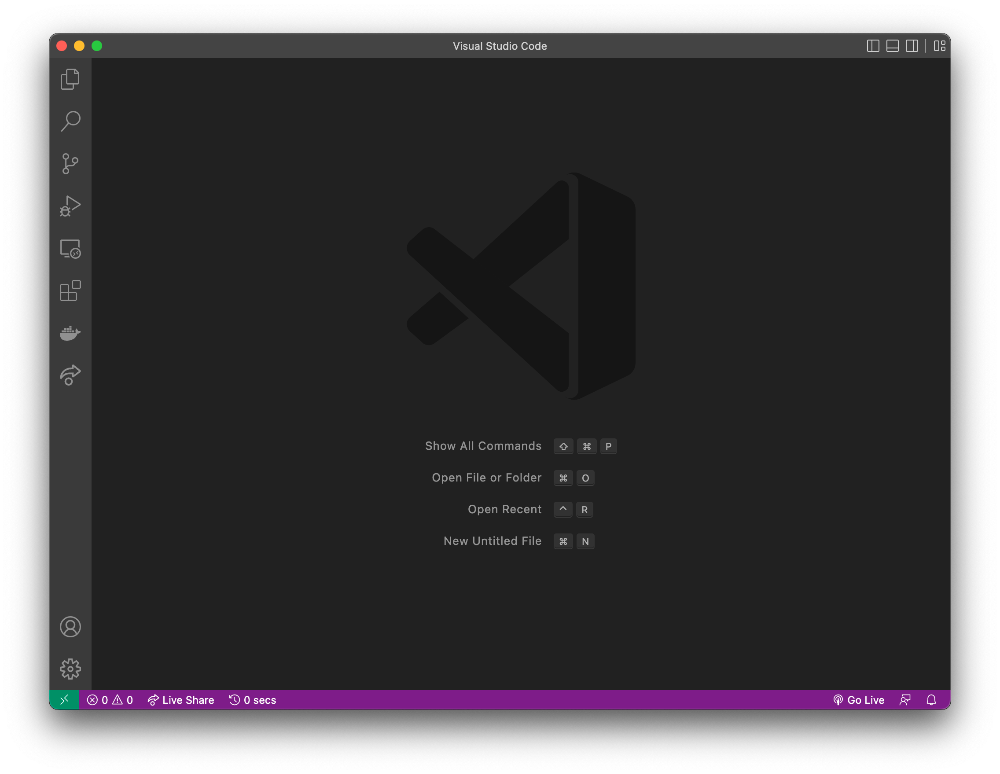
2. Command Palatte를 연다. (단축키: CMD + SHIFT + P)

3. Palette에서 "shell command" 입력 후 "Install 'code' command in PATH"를 클릭한다.
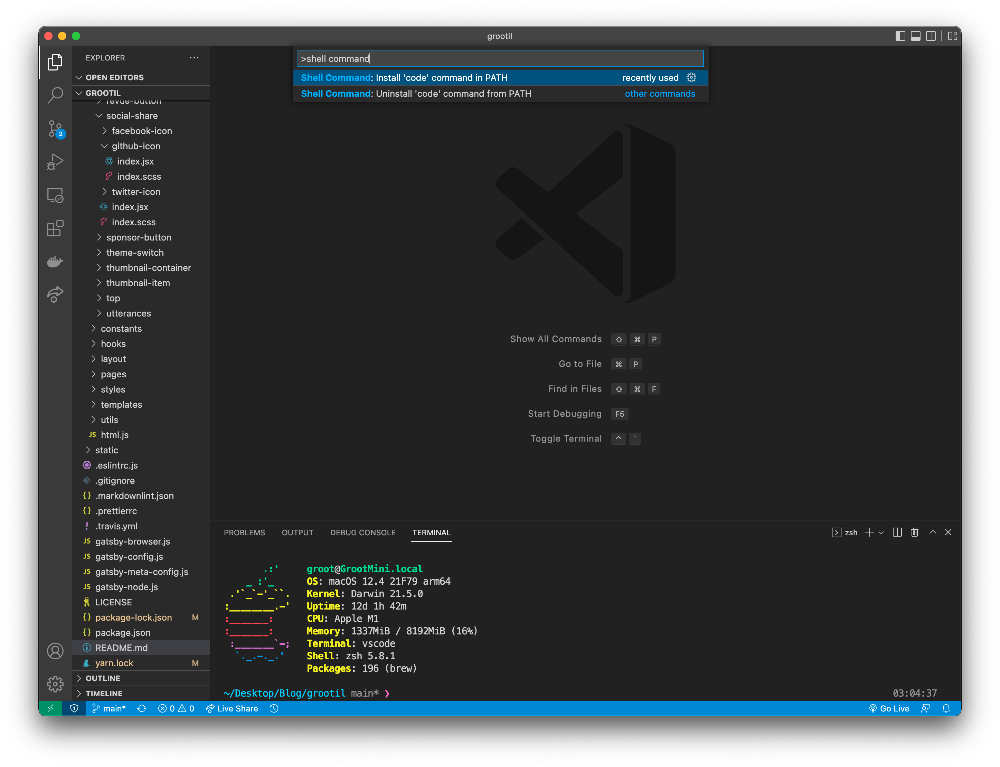
루트 권한을 요구해서 비밀번호를 입력해줘야 할 것이다.

4. 터미널은 껐다 킨다.
이제 code명령어가 잘 작동 될 것이다.
끝
여담
명령어 팔레트에 Install 'code' command in PATH라고 떠서 PATH에 추가해주나 싶었다. 그런데 "왜 루트권한을 요구하지"라는 의문이 들었다. 보니까 profile이나 .zshrc 파일에 변화는 없었다.

which 명령어로 어떤 실행파일인지 보고 그게 뭔지 확인해보니 shell script임을 알 수 있었다.

내용을 출력해보니 다음과 같은 코드를 가지고 있었다.
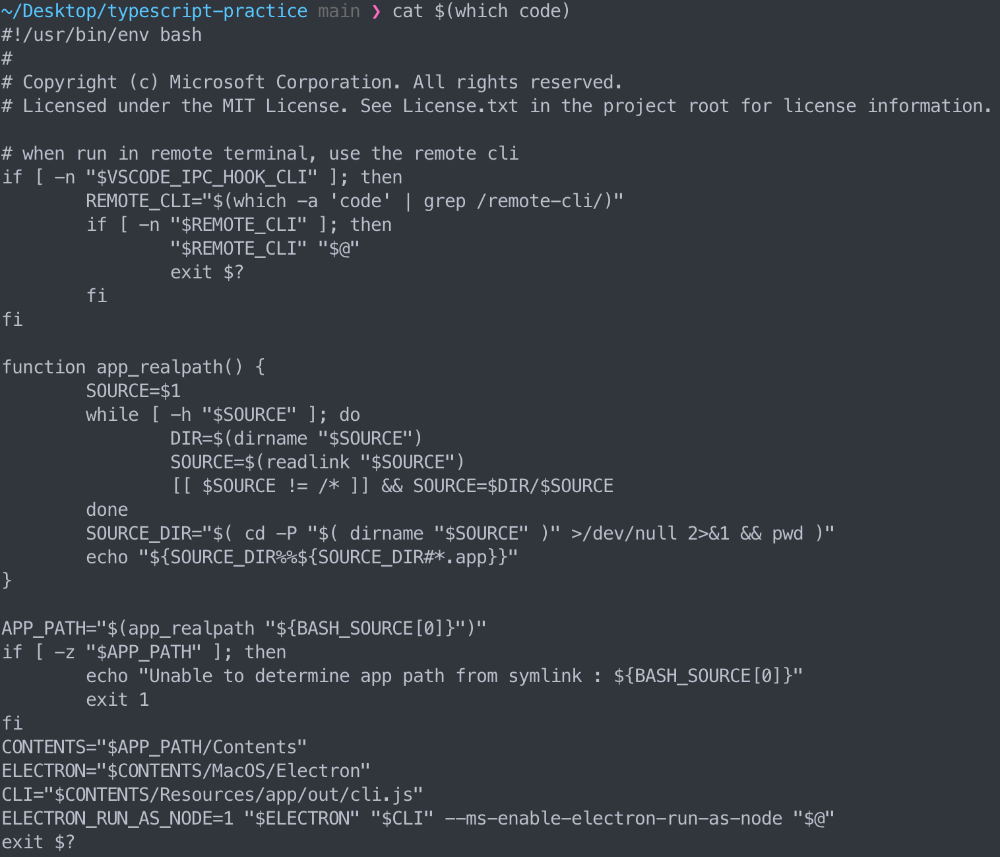
오잉?

사실 /usr/local/bin/에 code라는 symbolic link를 생성해주는 것이었다.
그래서 루트를 요구했구낭.
조금 더 찾아보니 이게 껐다키면 또 안 된다는 사람이 있었다. 그럴 때는 아래 글을 참고하자..!
"code ." is not working in on the command line for Visual Studio Code on OS X/Mac
The command code . doesn't work in this manual. All the other steps before that worked. How can I call the Visual Studio Code in an OS X terminal? pwd /Users/mona/nodejs/myExpressApp code . -bash:
stackoverflow.com
댓글
이 글 공유하기
다른 글
-
Mac Sequoia - multipass timed out waiting for response 해결법
Mac Sequoia - multipass timed out waiting for response 해결법
2024.10.14 -
Mac 전용 CLI 명령어
Mac 전용 CLI 명령어
2022.07.17 -
M1에서 Rosetta로 Node 사용하기
M1에서 Rosetta로 Node 사용하기
2022.06.22 -
Mac에서 명령어로 Win11 부팅 USB 만들기
Mac에서 명령어로 Win11 부팅 USB 만들기
2022.06.09